データベースを元の状態に戻す方法
実機操作を行う前に、データベースを元の状態に戻す方法を把握しておくことは非常に重要です。
設定変更や誤操作によってデータベースに問題が発生することがあるため、復旧手順を事前に知っておくことで、迅速かつ確実に対処できます。
データベースを元に戻す際には、主に以下の4つの方法があります。
- スナップショット機能で元に戻す(使用できる場合)
- バックアップを行った時点に戻す
- データベースを再作成する
- 手動で元に戻す
最も簡単な方法は、スナップショット機能が利用可能な場合です。
この機能が使えない環境では、バックアップからの復元がおすすめです。
データベースの再作成には時間がかかるため、あまり推奨できません。
また、手動で戻す方法は操作ミスのリスクが高くなることがありますが、軽微な変更であれば手動が便利な場合もあります。
今回はOracle VM VirtualBoxのスナップショットから元に戻す方法を紹介していきます。
💰 【PR】Oracleエンジニアの市場価値、調べてみませんか?
Oracleのスキルは需要が高く、特定の資格や経験を持っていると年収が大幅にアップするケースがあります。まずはIT専門のエージェントで非公開求人をチェックしてみませんか?
スナップショット機能で元に戻す
スナップショットを取得する
まずはスナップショットを取得します。
データベースを作成した直後にスナップショットを取得しておくのがおすすめです。
そうしておくことで、いつでもデータベース作成直後に戻すことができるからです。
また、同一の環境でスナップショットを複数取得することもできるため、工程が多い実機操作を行う場合は小まめにスナップショットを取得し、失敗した時の為に少し前の状態に戻すといったことも可能です。
スナップショットの取得は以下の手順で行います。
1.環境を一度停止する
2.スナップショット「作成」を選択
3.スナップショットの名前を入力
4.「OK」
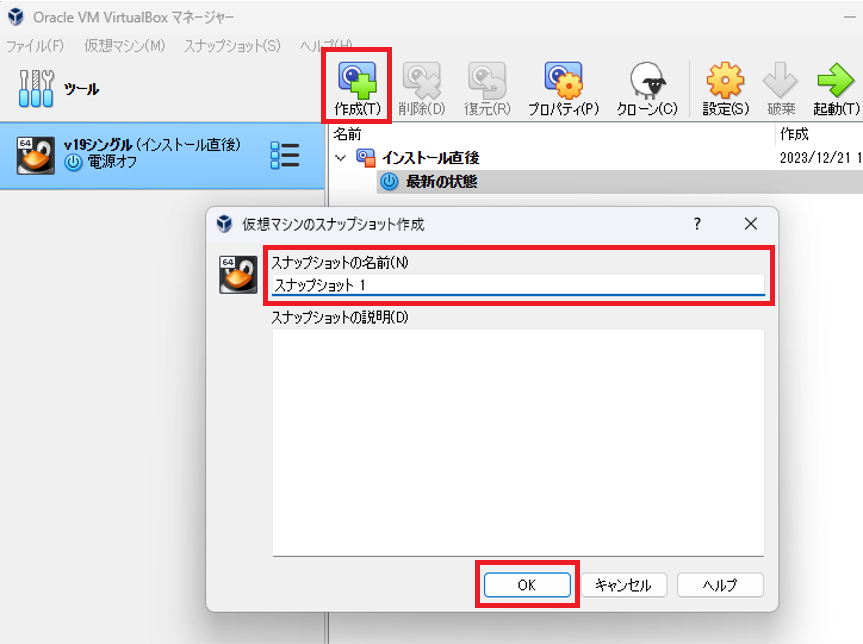
また、もし上記のようにスナップショットの「作成」の画面が出ていない場合は、以下の操作で変更することが可能です。
1.メニュー
2.スナップショット
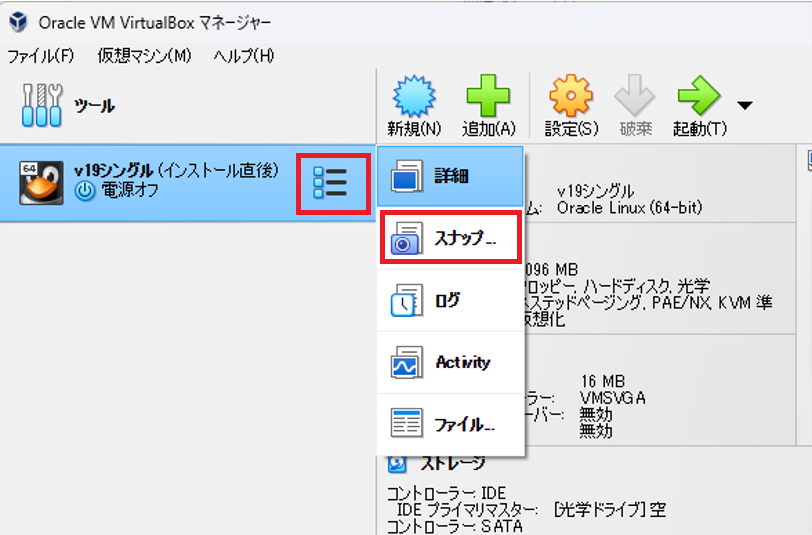
復元
次に復元する方法です。
復元する場合は以下の手順で可能です。
1.環境を停止する
2.復元するスナップショットを選択
※以下の場合だと「インストール直後」という名前のスナップショット
3.「復元」
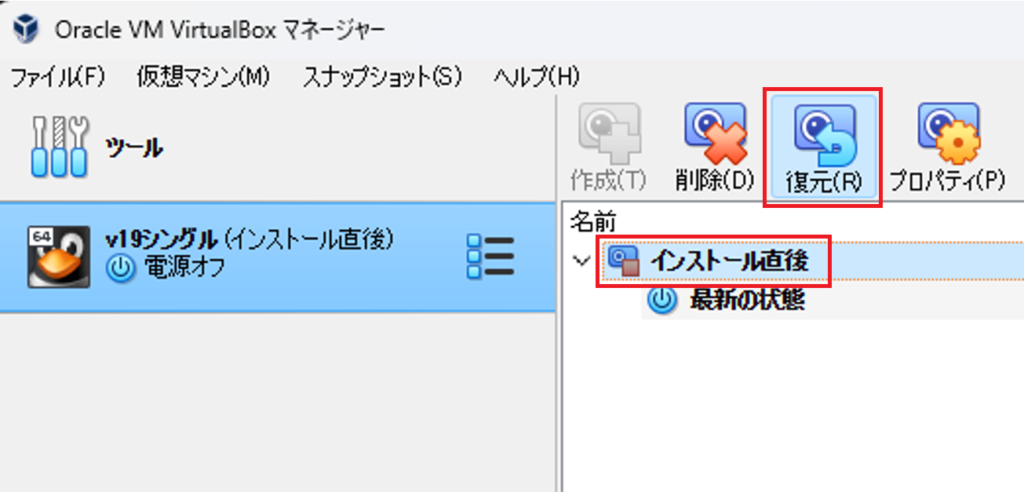
上記の手順でデータベースをスナップショット取得時点に戻すことが可能です。
スナップショット機能の利便性
スナップショット機能を活用することで、データベースの操作や設定変更に伴うリスクを最小限に抑えることができます。
特に、実機操作の前や大規模な設定変更を行う前にスナップショットを取得しておけば、万が一問題が発生した場合でも、数ステップで元の状態に復元できます。
また、複数のスナップショットを取得することで、操作の各段階に応じて特定の状態に戻すことも可能です。
この機能は、テスト環境や開発環境での使用にも最適です。複雑な操作や検証を行う際に、毎回新しい環境を作り直す必要がなく、スナップショットを使って素早くリセットできるため、作業効率が大幅に向上します。
一方で、スナップショット機能が利用できない環境では、他の方法でデータベースを復元する必要があります。
その際には、バックアップからの復元が最も確実です。
手動でデータベースを修正する方法もありますが、複雑な操作や変更箇所が多い場合は、ミスが発生しやすいため慎重に行う必要があります。
まとめ
データベース運用において、誤操作や設定変更によって問題が発生することは避けられません。
そのため、スナップショット機能やバックアップを活用して、トラブル発生時に迅速に元の状態に戻す手順を理解しておくことが重要です。
特に、スナップショット機能は簡単かつ効率的にデータベースを元に戻せる強力なツールであり、日常的な運用やテスト環境の管理において非常に役立ちます。
この方法をしっかりとマスターし、必要に応じて適切な復元手順を選択することで、データベースの安定運用を実現できるでしょう。
次回以降はスナップショット以外の方法でデータベースを元の状態に戻す方法を紹介していきます。
💰 【PR】Oracleエンジニアの市場価値、調べてみませんか?
Oracleのスキルは需要が高く、特定の資格や経験を持っていると年収が大幅にアップするケースがあります。まずはIT専門のエージェントで非公開求人をチェックしてみませんか?





コメント